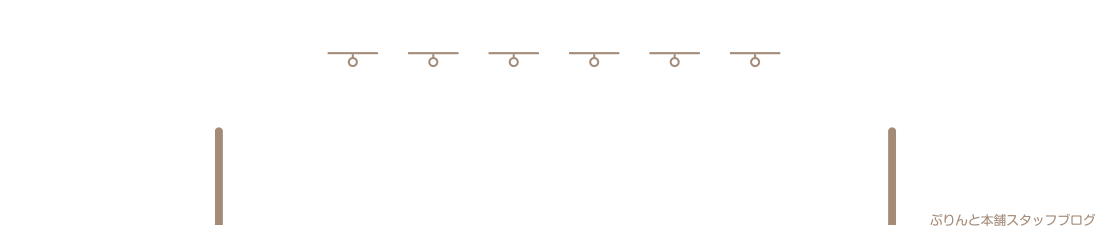2022/12/21
はじめまして、ブログスタッフのぜんじぃです
今回は知っとけば、もしかしたら役に立つかもしれないっていう小技について紹介したいと思います。
印刷会社ではもはや説明不要の定番ソフトのAdobe Illustrator(以下、イラレ)。

最近は個人の方でもイラレを使っている人が多く、イラレのaiデータ入稿も少なくありません。
入稿されたデータは印刷前にデータチェックを必ずするのですが、たまに画像データが添付されていない、または画像が埋め込まれていないためにデータが開けないってことがあります。
そんな時はクライアントに連絡してデータを再度、送り直してもらうことになるんですが、たまにクライアントに連絡がとれなかったりして、どうしようもないことがあります。
とくに写真がたくさん掲載されているチラシやカタログなどは写真が一点だけないってことがありますΣ( ̄Д ̄;)
そんな時はちょっとした、小技を使って解決できたりします。
それはaiファイルを直接acrobatで開き、画像を抜き出すというやり方ですこの方法を使えば、aiファイルに配置されている画像を全て書き出した後、必要な画像だけを再配置し直せば、とりあえず応急処置ができます。
ただし、この小技を使うには条件があって、ai形式で保存する際に“pdf互換ファイルを作成”にチェックを入れとかないといけないんです
(↓)チェックが入っていないとこんな感じになっちゃいます( ノД`)シクシク…
もちろんこのチェックを入れるとファイル容量が大きくなるというデメリットもありますが、もしもの事を考えるととっても便利ですよ
以上、知っとけば役に立つかもしれない小技でしたm(_ _)m